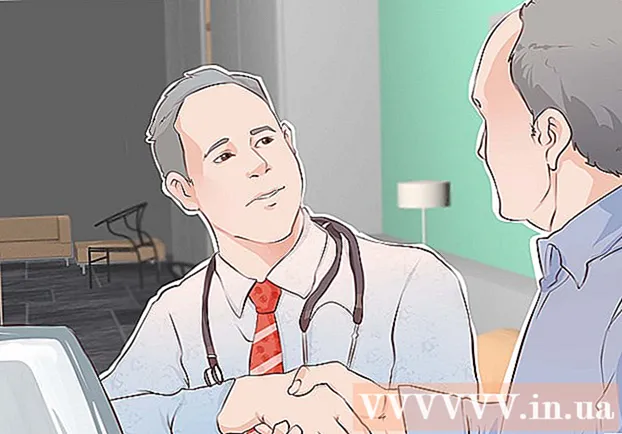作者:
Gregory Harris
创建日期:
15 四月 2021
更新日期:
1 七月 2024

内容
如果 Google 联系人被意外删除或更改,您可以恢复它们。为此,请登录您的 Google 帐户,打开您的联系人列表,选择一个还原点并确认恢复。之后,最好将联系人列表的副本保存在单独的位置。联系人列表可以恢复到前 30 天的任何时间点,因此如果在进行任何更改后时间过长,恢复可能会失败。
脚步
方法 1(共 3 个):恢复 Google 通讯录
 1 打开 谷歌通讯录 并登录您的谷歌帐户。 输入您的 Google 电子邮件地址和密码,然后单击登录。您将被带到您帐户的联系页面。
1 打开 谷歌通讯录 并登录您的谷歌帐户。 输入您的 Google 电子邮件地址和密码,然后单击登录。您将被带到您帐户的联系页面。 - 您也可以通过打开邮件并从位于页面左上角的“Gmail”菜单中选择“联系人”来访问此页面。
 2 单击“恢复联系人”按钮。 此选项位于左侧边栏,并打开一个新窗口,可选择还原点。
2 单击“恢复联系人”按钮。 此选项位于左侧边栏,并打开一个新窗口,可选择还原点。 - 如果您没有看到此选项,请单击左侧边栏中的“更多”按钮以展开菜单。默认情况下,菜单应该已经展开。
 3 从列表中选择一个还原点。 选择尚未更改联系人列表的时间间隔(例如,如果更改是昨天进行的,则必须至少提前 2 天选择恢复期)。
3 从列表中选择一个还原点。 选择尚未更改联系人列表的时间间隔(例如,如果更改是昨天进行的,则必须至少提前 2 天选择恢复期)。 - 如果您不想使用标准还原点,您可以自己指定时间段,但这不会取消前 30 天的限制。
 4 单击“恢复”按钮。 它位于恢复向导窗口的最底部,将返回所选恢复期间的联系人。
4 单击“恢复”按钮。 它位于恢复向导窗口的最底部,将返回所选恢复期间的联系人。
方法 2 of 3:导出联系人
 1 打开 谷歌通讯录 并登录您的谷歌帐户。 输入您的电子邮件地址和密码,然后单击“登录”。您将被带到您帐户的联系页面。
1 打开 谷歌通讯录 并登录您的谷歌帐户。 输入您的电子邮件地址和密码,然后单击“登录”。您将被带到您帐户的联系页面。  2 单击导出。 此按钮位于左侧面板上。
2 单击导出。 此按钮位于左侧面板上。 - Google 通讯录预览版(默认打开)目前不支持导出,因此您将被重定向到旧版 Google 通讯录。
 3 打开更多菜单并选择导出。 此菜单位于搜索栏下方。将打开一个带有导出设置的新窗口。
3 打开更多菜单并选择导出。 此菜单位于搜索栏下方。将打开一个带有导出设置的新窗口。  4 配置导出选项。 默认情况下将导出所有联系人。此外,您可以导出单个组和单个联系人。
4 配置导出选项。 默认情况下将导出所有联系人。此外,您可以导出单个组和单个联系人。 - 要仅导出特定联系人,您必须在选择导出之前单独标记要导出的每个联系人。
 5 选择要导出的文件格式。 Google CSV 是一种导入到另一个 Google 帐户的格式(Google 帐户备份的最佳选择)。如果您经常使用 Microsoft 或 Apple 产品,则可以选择 Outlook CSV 或 vCard。
5 选择要导出的文件格式。 Google CSV 是一种导入到另一个 Google 帐户的格式(Google 帐户备份的最佳选择)。如果您经常使用 Microsoft 或 Apple 产品,则可以选择 Outlook CSV 或 vCard。  6 单击导出。 然后会出现保存对话框。
6 单击导出。 然后会出现保存对话框。  7 选择保存路径并单击“保存”按钮。 包含您当前 Google 联系人副本的文件将保存在所选位置。
7 选择保存路径并单击“保存”按钮。 包含您当前 Google 联系人副本的文件将保存在所选位置。
方法 3(共 3 个):导入联系人
 1 打开 谷歌通讯录 并登录您的谷歌帐户。 输入您的电子邮件地址和密码,然后单击“登录”。您将被带到您帐户的联系页面。
1 打开 谷歌通讯录 并登录您的谷歌帐户。 输入您的电子邮件地址和密码,然后单击“登录”。您将被带到您帐户的联系页面。  2 单击导入联系人。..”。此按钮位于左侧面板上,打开一个用于选择导入源的窗口。
2 单击导入联系人。..”。此按钮位于左侧面板上,打开一个用于选择导入源的窗口。  3 单击浏览。 这将打开一个窗口,以便您可以选择在导出期间创建的联系人文件。
3 单击浏览。 这将打开一个窗口,以便您可以选择在导出期间创建的联系人文件。  4 选择您的联系人文件,然后单击“打开”按钮。 该文件将出现在导入窗口中。
4 选择您的联系人文件,然后单击“打开”按钮。 该文件将出现在导入窗口中。  5 单击导入。 这会将文件中的联系人导入到您的 Google 联系人列表中。
5 单击导入。 这会将文件中的联系人导入到您的 Google 联系人列表中。
提示
- 今天,使用移动应用程序恢复联系人是不可能的,必须通过网站来完成。
- 将导出的联系人文件存储在安全的地方,例如外部硬盘驱动器。
- 如果您频繁更新您的联系人,请定期导出您的联系人文件。
警告
- 即使使用自定义时间段,Google 也只能将联系人数据存储 30 天。您必须在此期间执行恢复程序或在它们永久丢失之前创建个人副本。